ファイル添付UIの重要性を理解する
問い合わせフォームにおけるファイル添付UIは、ユーザーが必要なドキュメントや画像、ログなどをストレスなく送信できるかどうかを左右します。特に業務上の問い合わせでは、エラーやトラブルシューティングに必要なファイルを迅速に共有できることが重要です。また、UIが直感的でないとユーザーが途中で離脱し、問い合わせ完了率が低下する恐れがあります。
ユーザーがファイルを添付する際の心理的ハードルを下げるためには、以下の要素が求められます。
- 操作手順が簡潔で分かりやすいこと
- エラー発生時に具体的な解決策を提示すること
- 添付可能なファイル形式や容量上限を明示し、ユーザーが迷わないようにすること
上記を実現することで、問い合わせフロー全体のUXが向上し、完了率アップにつながります。
よくあるファイル添付時の課題と解決策
多くの問い合わせフォームでは、以下のような課題が発生しています。
- ドラッグ&ドロップ対応がなく、ファイル選択ダイアログの操作が煩雑
- ファイル容量超過でエラーが発生し、再度添付し直す手間が発生
- 対応形式が限定的で、ユーザーが形式変換を強いられる
- アップロード中の進捗が見えず、不安を抱く
これらの課題に対する解決策例を示します。
- ドラッグ&ドロップ対応を実装し、直感的にファイルを追加可能にする
- アップロード前にファイル容量チェックを行い、即時にフィードバックする
- 対応ファイル形式をリスト表示し、許容形式以外は事前にグレーアウトする
- アップロード進捗バーやパーセント表示で、処理状況を可視化する
こうした改善を組み合わせることで、ユーザーのストレスを低減し、問い合わせ完了率の向上が期待できます。
ドラッグ&ドロップ機能の最適化
ドラッグ&ドロップ対応は、ファイル添付UIの中でも特に効果が高い機能です。しかし、実装方法を誤ると逆にユーザーを混乱させてしまうことがあります。以下は、ドラッグ&ドロップ機能を最適化するためのポイントです。
| 項目 | 改善前の課題 | 改善後の対応例 |
|---|---|---|
| ドロップエリア表示 | 非常に小さく、ユーザーが見つけにくい | 大きく目立つ枠線・背景でエリアを整備 |
| ドロップ許容形式 | 形式を案内せず、無効なファイルをドロップしてエラー発生 | 許容形式のアイコンと説明文をエリア内に表示 |
| 無効ファイルドロップ | エラーだけを表示し、再度操作させる必要がある | ドラッグ時にカーソルを変化させ、無効ファイルは拒否 |
| モバイル対応 | タッチ操作で対応せず、スマホでは使いにくい | タップでファイル選択も可能にし、スマホ対応強化 |
上記のように、UI上の視覚的なガイドと操作フィードバックを組み合わせることで、ドラッグ&ドロップの利用率が向上し、結果として問い合わせ完了率を押し上げます。
適切なファイルプレビューの実装
ユーザーがアップロード前にファイルの内容を確認できるプレビュー機能は、送信ミスや誤ったファイル添付を防ぐうえで非常に有効です。特に画像やPDF、CSVなど、形式ごとに最適化されたプレビューを用意することで、ユーザーの安心感と利便性を高めます。
- プレビュー対応形式を明示し、未対応の場合は代替メッセージを表示
- 大きすぎるファイルはサムネイル化して表示サイズを制限
- プレビュー中の読み込み状態も進捗バーで可視化
| ファイル形式 | プレビュー方法 | ポイント |
|---|---|---|
| 画像 | サムネイル表示+拡大表示 | 解像度を維持しつつ、表示サイズを最大300px程度 |
| 埋め込みビューア | ページ切り替えナビゲーションを設置 | |
| CSV/Excel | 一部行列のみ表形式で表示 | 最初の数行のみ表示し、全体はダウンロード誘導 |
これらを実装することで、「本当に送信してよいファイルか?」という疑問を素早く解消し、問い合わせ完了までの心理的ハードルを下げます。
アクセシビリティを考慮したUI設計
すべてのユーザーがストレスなくファイル添付できるよう、キーボード操作やスクリーンリーダー対応を考慮した設計が必要です。視覚障がいを持つ方や、モビリティに制限のある方への配慮は、UX全体の品質を高めます。
- フォーカス移動時にドロップエリアが枠線や背景色で強調される
- ARIA属性(e.g.,
aria-label,aria-describedby)で操作方法やエラー内容を明示 - キーボードだけで「ファイル選択」「アップロード開始」「キャンセル」ができるようにする
| 操作対象 | キーボードショートカット例 | ARIA属性の利用例 |
|---|---|---|
| ドロップエリア | Tab→Enter | aria-label="ファイルをここにドロップ" |
| ファイル選択ボタン | Enter | aria-describedby="file-help-text" |
| アップロード中止 | Esc | aria-label="アップロードをキャンセル" |
アクセシビリティ対応により、誰もが同じように操作できるフォームとなり、離脱率の低下と完了率の向上につながります。
エラー表示とリカバリ方法の強化
ファイル添付時に発生するエラーは、適切に案内しないとユーザーの離脱を招きます。エラー内容ごとにカスタマイズしたメッセージと、次のアクションを提示するリカバリ手順を用意しましょう。
- 容量超過エラー
- メッセージ例:「選択されたファイルはサイズ制限を超えています。別のファイルをお選びください。」
- リカバリ手順:推奨容量以下のリサイズ方法をリンクで案内
- 形式非対応エラー
- メッセージ例:「この形式はサポート外です。対応形式はこちらをご確認ください。」
- リカバリ手順:オンライン変換ツールへのリンク提供
- ネットワーク切断エラー
- メッセージ例:「通信が途切れました。再試行ボタンを押してください。」
- リカバリ手順:自動再試行機能と手動再試行ボタンを併設
| エラー種別 | 案内メッセージの要点 | リカバリ手順例 |
|---|---|---|
| 容量超過 | 制限値と対策を具体的に提示 | リサイズツール案内 |
| 形式非対応 | 対応形式のリストへのリンクを表示 | オンライン変換サービス案内 |
| 通信切断 | 再試行の手順と自動再試行の有無を案内 | 自動+手動再試行ボタン併設 |
明確かつ具体的なエラー案内とリカバリ手順を提示することで、ユーザーは次のアクションを迷わず実行でき、問い合わせ完了までのストレスを最小化できます。
アップロードパフォーマンスの最適化
大量のファイルや大容量ファイルを扱う際、アップロード中の待機時間が長いとユーザーの離脱につながります。ここでは、パフォーマンス改善のポイントを解説します。
- 非同期アップロードの活用
ページ全体を再読み込みせず、ファイル単位で並列アップロードを行うことで、個別の進捗管理と部分的な再送信が可能になります。 - チャンク分割アップロード
大容量ファイルを小さなチャンク(例:5~10MB)に分割し順次送信。エラー時は失敗したチャンクだけを再送するため、効率的にリカバリできます。 - HTTP/2 や gRPC の利用
同時接続数が増えても効率的に通信を処理できるプロトコルを採用。サーバー側でもマルチスレッド/非同期I/Oを活用し、スループットを最大化します。 - CDN+オブジェクトストレージの併用
ファイル受け取りはオブジェクトストレージ(S3など)直結とし、CDN経由でアップロードエンドポイントを分散。地理的に近いエッジで処理することで待機時間を短縮可能です。
これらを組み合わせることで、数百メガバイト級のファイルでもストレスなくアップロードでき、ユーザーに安心感を与えます。
大容量・複数ファイル添付の管理
問い合わせフォームで複数ファイルを一度に送信する際、ユーザーは「どのファイルが送信済みか」「サイズ制限はクリアしているか」を把握しづらいことがあります。以下のようなUI要素で管理をわかりやすくしましょう。
| UI要素 | 機能説明 | ユーザーへのメリット |
|---|---|---|
| ファイルリスト表示 | ファイル名・サイズ・アップロード状況を一覧化 | 送信済み・未送信がひと目でわかる |
| ドラッグ順の変更 | ドラッグ&ドロップで送信順を入れ替え可能にする | 優先度の高いファイルから送信できる |
| まとめて削除ボタン | チェックボックスで複数選択し、一括削除を実現 | ファイルを誤って選んだ場合のリカバリが簡単 |
| 合計サイズ表示 | 選択中のファイルの合計容量をリアルタイムで更新 | 容量オーバーを事前に把握できる |
さらに、サーバー側で複数ファイルをひとまとめにZIP化して受け取る手法や、APIでストリーミングアップロードを行う方法を検討すると、管理と処理の両方で利便性が向上します。
モバイル・タブレットでのUX最適化
PCとは異なり、モバイルやタブレットでは画面サイズや入力方法が多様なため、以下のポイントに注意してUIを最適化しましょう。
- タッチフレンドリーなインターフェース
ボタンやドロップエリアは指で操作しやすい大きさ(最低44×44px)を確保し、誤タップを防止します。 - システムファイルピッカーとの連携
iOS/Android標準のファイルピッカーを呼び出し、写真ライブラリやクラウドストレージからシームレスにファイル選択できるようにします。 - レスポンシブレイアウト
画面幅に応じてドロップエリアやリスト表示を切り替え。狭い画面ではステップごとに表示要素を切り替え、情報過多を回避します。 - プログレス通知の最適化
通信が一時停止した際は自動的にリトライし、その旨をトースト通知で分かりやすく案内。長時間待機させず、ユーザーへの不安を軽減します。
これらを実装することで、タップ操作やスワイプなどモバイル固有の操作感を活かしつつ、ファイル添付のストレスを最小化できます。
ユーザーテストとA/Bテストの活用
ユーザー視点での実装確認と、データに基づく最適化は問い合わせ完了率向上の要となります。以下のステップでテストを実施しましょう。
- ユーザーテストの実施
実際のターゲットユーザー数名にファイル添付フォームを操作してもらい、操作時の迷いや誤操作を観察。ヒートマップツールでクリック/タップ箇所を可視化すると、ユーザーがどこで躓いているか把握しやすくなります。 - A/Bテストの設計
添付ボタンの文言や位置、ドロップエリアの見た目など、改善候補を2種類用意。半数ずつのユーザーに振り分け、完了率・離脱率・エラー率を比較します。 - 効果検証と反映
テスト結果を分析し、CVR(完了率)が高かった方のUIを正式実装。必要に応じてさらに別の要素で再テストを繰り返し、継続的に最適化します。
| テスト項目 | バリアントA | バリアントB | 評価指標 |
|---|---|---|---|
| 添付ボタン文言 | 「ファイルを選択」 | 「ファイルをアップロード」 | 完了率、クリック率 |
| ドロップエリア色 | グレー背景+枠線 | カラー背景+アイコン表示 | エラー率、離脱率 |
| プレビュー表示位置 | 添付直下 | サイドパネル | 再添付率、操作時間 |
セキュリティとプライバシーの考慮
問い合わせフォームで扱うファイルには、個人情報や機密情報が含まれる可能性があります。安心して利用してもらうため、以下のポイントを押さえましょう。
- TLSによる通信暗号化
フォーム送信時は必ずHTTPSプロトコルを使用し、ファイルのアップロード中もエンドツーエンドで暗号化。 - ウイルススキャンとファイル検証
サーバー受信時にアンチウイルススキャンを自動実行し、不正ファイルを事前検出。許可形式以外はアップロード不可とします。 - 容量/形式制限の明示
ポリシーとして最大容量・許容形式をUI上に明記し、データ保持期間や取り扱い方法も簡潔に説明。 - アクセス権限の制御
管理者以外が添付ファイルを直接参照できないよう、認証済みユーザーのみ閲覧可能な仕組みを構築。
| セキュリティ項目 | 内容 | 実装例・備考 |
|---|---|---|
| 通信暗号化 | HTTPS/TLS v1.2以上 | Let’s Encrypt等で自動更新 |
| ファイル検証 | MIMEタイプ・拡張子チェック、ウイルススキャン | ClamAVや商用APIとの連携 |
| 保管期間とアクセス制御 | 保管ポリシー(例:30日後自動削除)、権限管理 | オブジェクトストレージのライフサイクル設定 |
まとめ
本記事では、問い合わせ完了率を高めるファイル添付UIの最適化ポイントを、以下の視点から解説しました。
- ファイル添付の重要性と直面しやすい課題
- ドラッグ&ドロップ、プレビュー、アクセシビリティ、エラーリカバリ
- アップロードパフォーマンス、複数ファイル管理、モバイル対応
- ユーザーテスト/A/Bテストによる効果検証
- セキュリティおよびプライバシー対策
これらを総合的に実装・検証することで、ユーザーのストレスを最小化し、問い合わせ完了率の大幅な向上が期待できます。ぜひ自社サイトでの導入をご検討ください。

コメント